Im Fenster
Gruppen (im linken Menü unter
Nutzer) werden die Nutzergruppen von patentGate verwaltet.
Gruppenübersicht
Zu einer Gruppe können mehrere Nutzer gehören. Je nach Rolle werden Ihnen vier verschiedene Karteiregister angezeigt:
| Gruppe anderer Nutzer |
Alle Gruppen (nur für Administratoren) |
| Deskriptor-Gruppen |
Gruppen zu den Deskriptoren. Gruppenmitglieder von Deskriptoren-Gruppen erhalten Dokumente, denen dieser Deskriptor zugeordnet wird. |
| Meine Gruppen |
Persönliche Gruppen, die von dem Nutzer erstellt wurden
|
| Für mich sichtbare Gruppen |
Gruppen, die für den Nutzer freigeschaltet sind. |
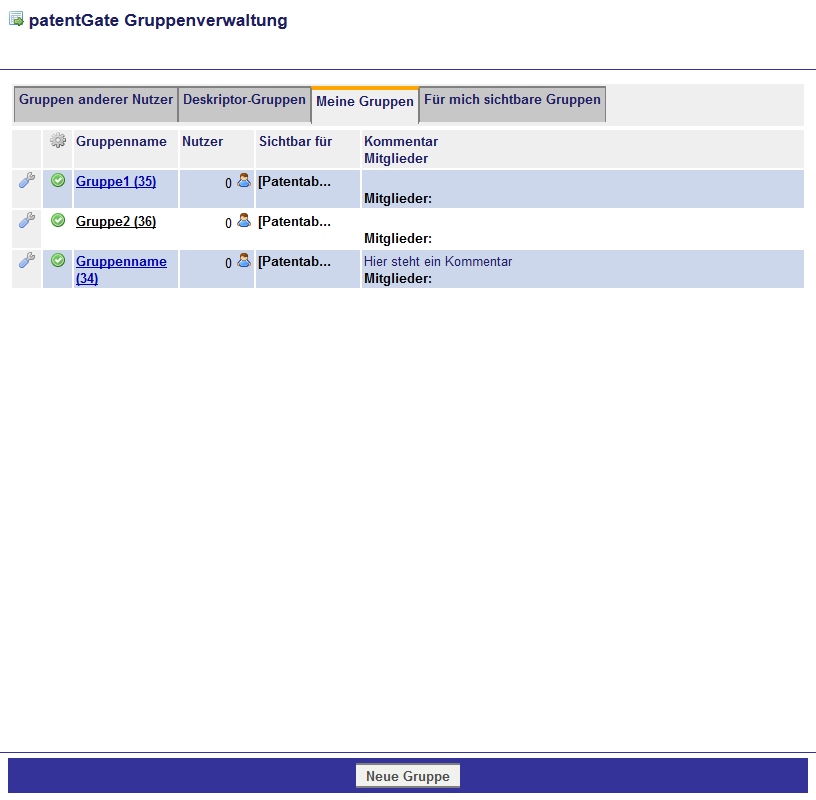
Zu den Gruppen sind je nach Auswahl der Karteiregister folgende Daten ersichtlich:
| Gruppenname |
Name der Gruppe |
| Nutzer |
Anzahl der Nutzer in der Gruppen |
| Sichtbar für |
Nutzer, für die diese Gruppe sichtbar ist. |
| Eigentümer |
Nutzer, der die Gruppe angelegt hat. |
| Kommentar/ Mitglieder |
Kommentar zur Gruppe (optional) und Gruppenmitglieder |
Über das Werkzeugmenü

stehen folgende Optionen zur Auswahl:
| Daten bearbeiten |
Ändern der Daten, die Sie beim Anlegen der Gruppe eingegeben haben. |
| Mitglieder bearbeiten |
Hinzufügen und löschen von Gruppenmitgliedern (siehe unten). |
| Kopieren |
Öffnet das Fenster zum Anlegen einer neuen Gruppe, wobei alles außer Name und Kommentar der Gruppe übernommen wird. |
| (De)aktivieren |
Deaktivieren einer Gruppe führt dazu, dass sie außerhalb der Gruppenverwaltung nirgendwo mehr angezeigt wird. Aktive Gruppen sind durch  gekennzeichnet, deaktive durch gekennzeichnet, deaktive durch  . . |
In der linken oberen Ecken finden Sie dieses Symbol

. Damit können Sie die Gruppentabelle
exportieren. In der unteren Menüleiste befindet sich der Befehl
Neue Gruppe.
Neue Gruppe anlegen
Zum Anlegen einer Gruppe muss ein eindeutiger Gruppen
name und optional ein
Kommentar eingegeben werden. Dann können
Sichtbarkeit,
Eigentümer und
Umlaufmodus eingestellt werden. Als Umlaufmodus stehen zwei Optionen zur Verfügung:
| Eine Bewertung pro Dokumente genügt |
Wird das Dokument von einem Gruppenmitglied bewerten, erscheint es bei allen anderen Gruppenmitgliedern als bearbeitet. |
| Bewertung pro Mitglied und Dokument (standard) |
Jedes Gruppenmitglied muss jedes Dokument bewerten. |
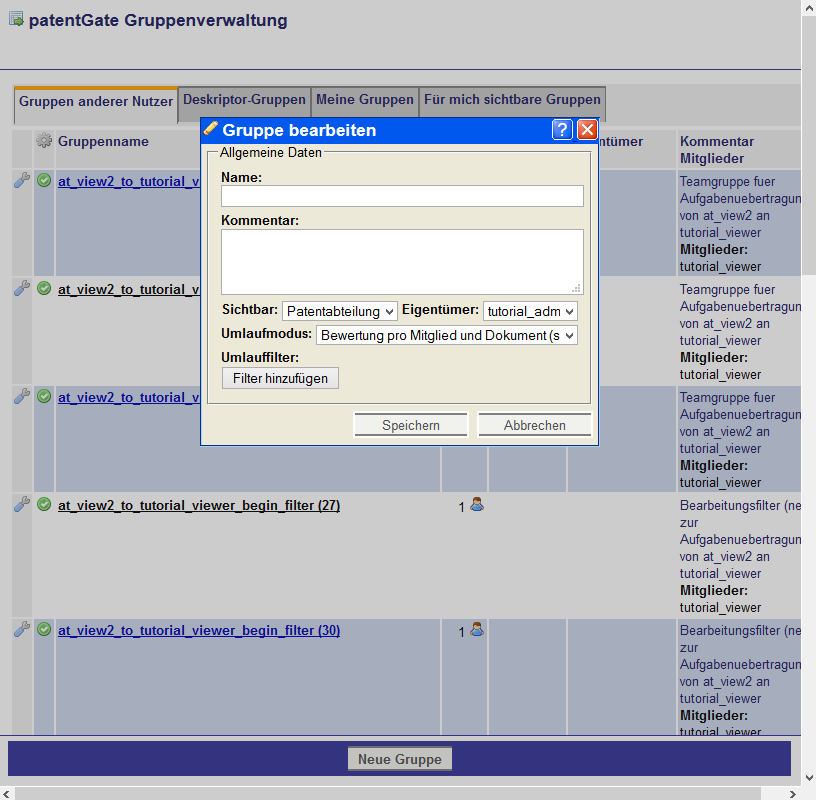
Zusätzlich können Sie
Umlauffilter hinzufügen. Klicken Sie dazu auf Filter hinzufügen und tippen Sie, wie in der
Expertensuche, Bedingungen ein. Werden Dokumente an diese Gruppe verteilt, wird die Dokumentenmenge durch den Filter reduziert. Es werden nur die Dokumente verteilt, die der Filterbedingung entsprechen. In der unteren Menüleiste befinden sich die Befehle
Speichern und
Abbrechen.
Gruppenmitglieder bearbeiten
Nach dem Anlegen einer neuen Gruppe befinden sich in dieser Gruppe keine Mitglieder. Klicken Sie auf das Werkzeugsymbol

zu der Gruppe und öffnen Sie
Mitglieder bearbeiten. In dieser Ansicht werden die vorhandenen Gruppenmitglieder der gewählten Gruppe angezeigt, sofern welche vorhanden sind.
Verfügbare Nutzer, die der Gruppe hinzugefügt werden können, befinden sich in der linken Spalte. Bereits
ausgewählte Nutzer befinden sich in der rechten Spalte. Zum Hinzufügen eines Mitgliedes klicken Sie in der linken Spalte auf das Symbol

links neben dem Nutzer oder der Gruppe.
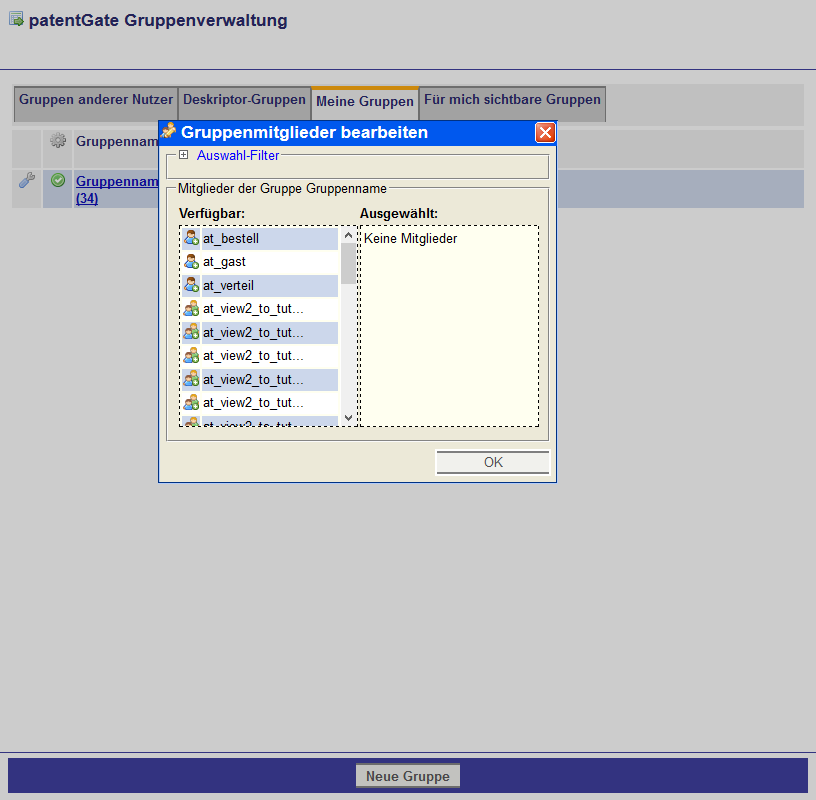
In der Aufklappbox
Auswahl-Filter kann die angezeigte Menge der verfügbaren Mitglieder reduziert werden:
| Typ |
Alle Typen, Nutzer oder Gruppen |
| Rollen |
Auf bestimmte Rollen z.B. Viewer eingrenzen. |
| Name |
Namen der Gruppe eingeben, auch die ersten Buchstaben reichen aus, die Auswahl zu reduzieren. |
Klicken Sie auf
OK zum Speichern der Gruppemitglieder. Als Patentabteilung und Verteiler können Sie Gruppen auch
Als Adressat auswählen. Setzen Sie dazu das Häckchen in der rechten Spalte.
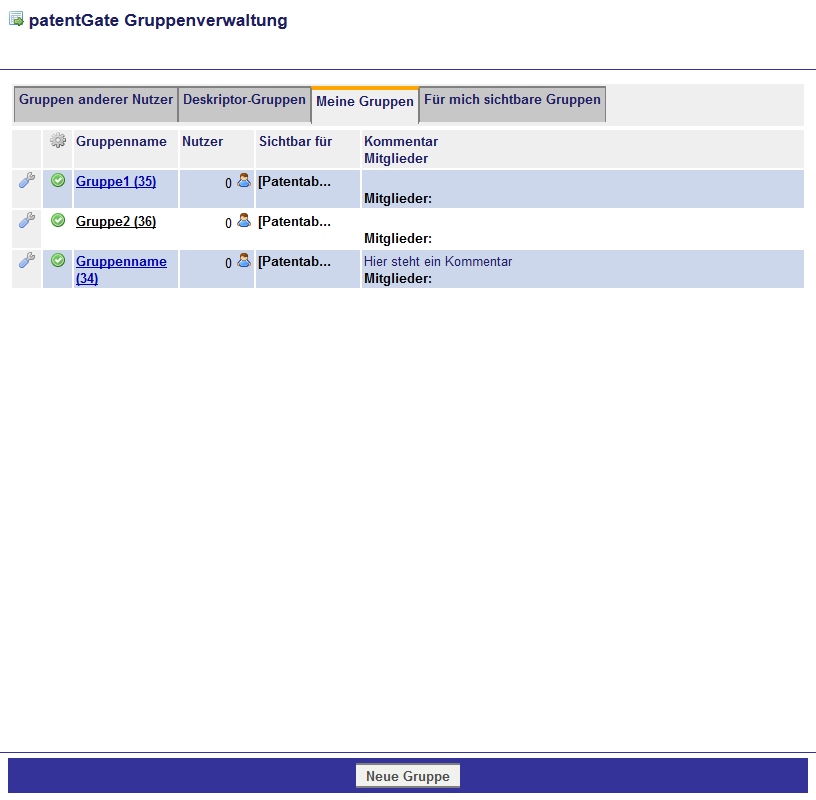 Zu den Gruppen sind je nach Auswahl der Karteiregister folgende Daten ersichtlich:
Zu den Gruppen sind je nach Auswahl der Karteiregister folgende Daten ersichtlich:
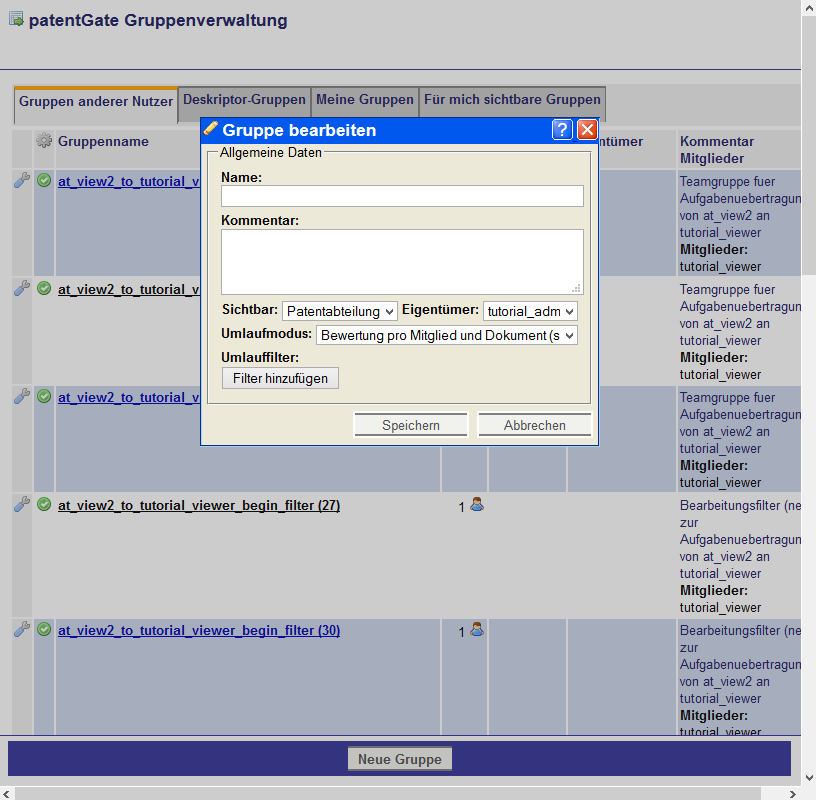 Zusätzlich können Sie Umlauffilter hinzufügen. Klicken Sie dazu auf Filter hinzufügen und tippen Sie, wie in der Expertensuche, Bedingungen ein. Werden Dokumente an diese Gruppe verteilt, wird die Dokumentenmenge durch den Filter reduziert. Es werden nur die Dokumente verteilt, die der Filterbedingung entsprechen. In der unteren Menüleiste befinden sich die Befehle Speichern und Abbrechen.
Zusätzlich können Sie Umlauffilter hinzufügen. Klicken Sie dazu auf Filter hinzufügen und tippen Sie, wie in der Expertensuche, Bedingungen ein. Werden Dokumente an diese Gruppe verteilt, wird die Dokumentenmenge durch den Filter reduziert. Es werden nur die Dokumente verteilt, die der Filterbedingung entsprechen. In der unteren Menüleiste befinden sich die Befehle Speichern und Abbrechen.
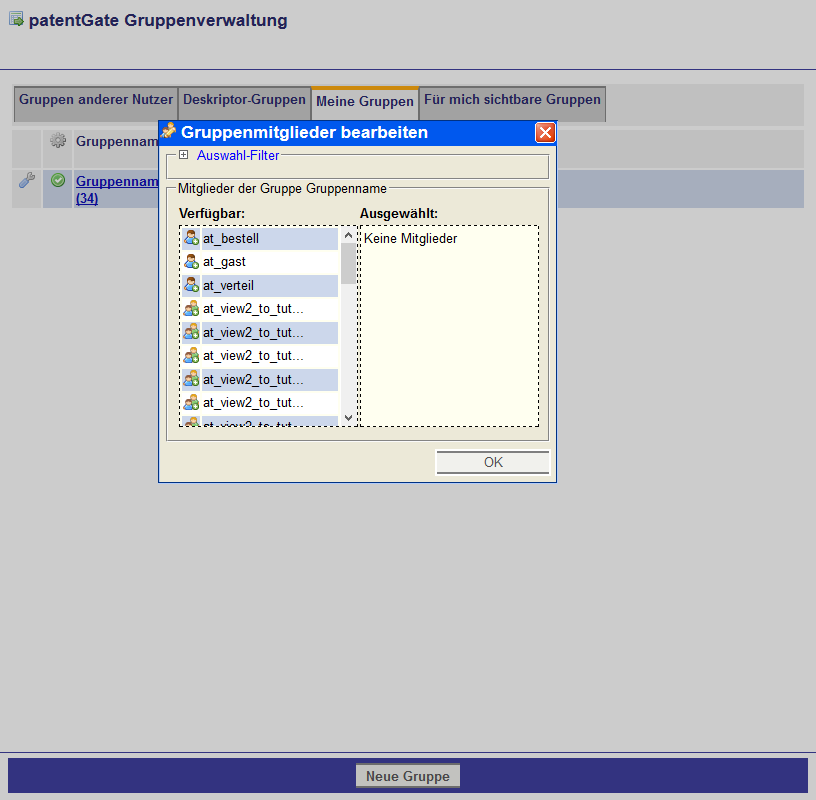 In der Aufklappbox Auswahl-Filter kann die angezeigte Menge der verfügbaren Mitglieder reduziert werden:
In der Aufklappbox Auswahl-Filter kann die angezeigte Menge der verfügbaren Mitglieder reduziert werden:
